 Det händer ofta att du snabbt måste lämna, och en viktig fil laddas ner på den bärbara datorn. Stäng av utrustningen efter en viss tid hjälper en speciell timer. Det finns många sätt att installera det, men de är inte alltid kända för en nybörjare.
Det händer ofta att du snabbt måste lämna, och en viktig fil laddas ner på den bärbara datorn. Stäng av utrustningen efter en viss tid hjälper en speciell timer. Det finns många sätt att installera det, men de är inte alltid kända för en nybörjare.
Varför sätta en avstängningstimer på en bärbar dator
Artikelinnehåll
- Varför sätta en avstängningstimer på en bärbar dator
- Hur man ställer in en avstängningstimer på en bärbar dator i Windows
- Hur man sätter en bärbar dator på en timer med tredjepartsprogram
Att stänga av en dator eller bärbar dator automatiskt är en viktig funktion, så varje användare behöver veta om det. I vilka fall ska jag använda en timer:
- programvara installeras på datorn, men det finns inget sätt att vänta till slutet av processen;
- det är nödvändigt att kontrollera hur mycket tid barnet spenderar på datorutrustning i frånvaro av föräldrar och om han stängde av datorn vid planerad tid;
- processautomation krävs för att påskynda den bärbara datorn.
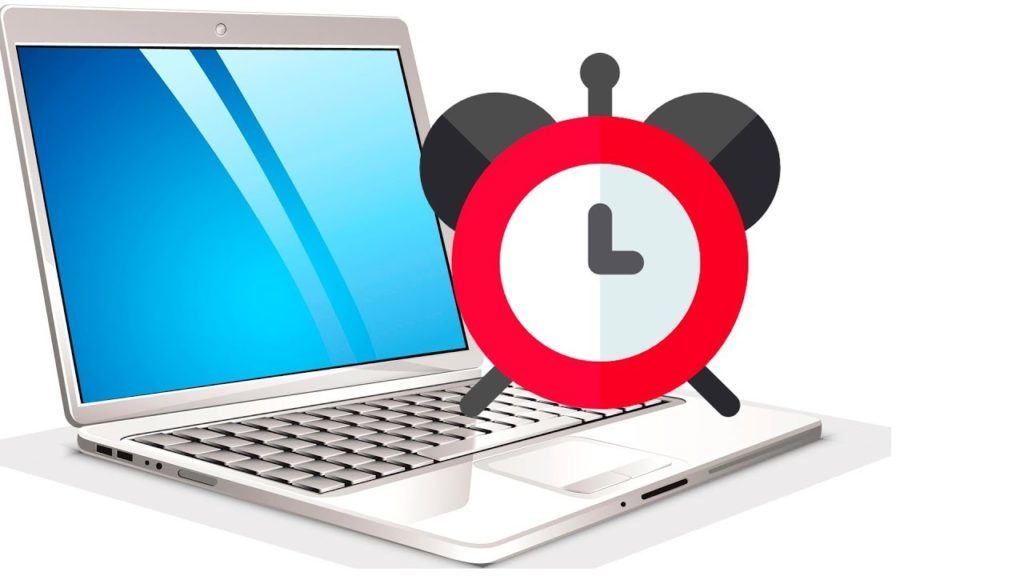
Dessutom hjälper en timer dig att planera din personliga tid. Det är ingen hemlighet att många tillbringar större delen av dagen bakom bildskärmen, avskräcker arbete eller studerar.
Automatisk avstängning av den bärbara datorn hjälper dig att riva dig bort från ett spännande spel strikt vid rätt tidpunkt.Hur man ställer in en avstängningstimer på en bärbar dator i Windows
Operativsystemet ger inte automatisk avstängning som standard, men du kan ställa in en timer på flera sätt.
Det första sättet att ställa in en timer är att använda kommandoraden. Först måste du slå på den medan du håller ner "R" och "Win" -tangenterna. Ett fönster visas där kommandot “shutdown -s -t N” matas in. Du måste vara uppmärksam på bokstaven N, vilket betyder tiden i sekunder innan du stänger av. Därefter återstår det att klicka på “OK” och fortsätta arbeta på datorn. Det kommer att finnas ett meddelande på skärmen som meddelar användaren om återstående tid. När det har gått ut stängs alla öppna program (tidigare sparas data) och den bärbara datorn stängs av som alltid.
Varning! Om det behövs måste tvångsstängning av program läggas till i -f-kommandot efter att tiden har gått ut. Att avbryta timern är också lätt: skriv bara "avstängning -a" på kommandoraden.
Task Scheduler är ett snabbare alternativ. Först måste du ringa kommandoraden med tangenterna "Win + R", sedan skriva "taskchd.msc" i den och bekräfta åtgärden genom att klicka på "OK". En "Task Scheduler" kommer att visas, där du måste välja "Skapa en enkel uppgift" till höger, ge den ett namn, konfigurera en trigger, ställa in tid och datum för uppgiften att starta. Klicka på "Åtgärd" i den vänstra rutan och välj "Kör program." I det första fönstret, ange kommandot "stutdown", i det andra "-s" och i slutet klicka på "Next". Vid den inställda tiden stängs den bärbara datorn automatiskt av.
Hur man sätter en bärbar dator på en timer med tredjepartsprogram
Det finns snabbare sätt att sätta en timer på en bärbar dator, till exempel med specialprogram. Några av dem:
- Klok automatisk avstängning. Ett gratis verktyg på ryska, som kommer att behärskas av en nybörjare. Du måste starta den, välja önskad funktion ("Avstängning", "Viloläge" och mer) och ställa in tiden. Som standard visas en påminnelse 5 minuter innan du stänger av. Du kan skjuta upp eller avbryta sessionen vid behov.
- Av timer. Ett enkelt program med ett intressant gränssnitt på ryska, kan automatiskt starta när du sätter på det. Ofta installeras ytterligare programvara som påverkar den bärbara datorns drift. Det är värt att säga att verktyget stänger alla applikationer och inte sparar data, det vill säga att du måste ta hand om detta i förväg.
- Stäng av Ett program där du kan hitta många funktioner utöver timern. Du behöver inte installera det - det startas från arkivet. Det finns en nedräkning och automatisk avstängning efter att systemet är inaktivt under en viss tid, samt blockering, sömn och mycket mer. Det enda negativa är att du inte kan stänga programmet, annars fungerar inte timern.
- Auto PowerOff. Ett tydligt gränssnitt och ett minimum av åtgärder - det är detta som skiljer programmet från hundratals andra. Det är bara nödvändigt att ställa in tid och datum såväl som systemåtgärden så att den bärbara datorn stängs av automatiskt.
Timern på datorn anses vara en av de viktiga funktionerna. Det finns flera sätt att stänga av den bärbara datorn - det här är att använda kommandoraden, aktivitetsschemaläggaren eller ett tredjepartsprogram. Det enklaste är det sista alternativet.


